Všichni víme, že psaní může být občas frustrující – práce s překlepy, dlouhými slovy a nevyhnutelným selháním automatických oprav. Vytvořili jsme tohoto praktického průvodce, který vám pomůže s nastavením a bezproblémovým fungováním Microsoft SwiftKey.
1. Přizpůsobení Microsoft SwiftKey
Jedním z našich nejlepších tipů, jak vám microsoft SwiftKey funguje, je seznámit se s panelem nástrojů a nastavením , tj. s centrem příkazů.
Panelu nástrojů
Panel nástrojů je navržený tak, aby byl domovem pro veškerý obsah a funkce, které používáte nejčastěji.
Panel nástrojů je snadno přístupný z klávesnice SwiftKey Keyboard. Jednoduše klepněte na ikonu vlevo od panelu predikcí a otevřete nebo rozbalte panel nástrojů.
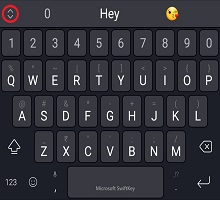
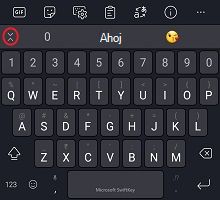
Podrobnější informace o panelu nástrojů najdete v tomto článku.
Nastavení SwiftKey
Řadu nastavení, která budete používat každý den, najdete na panelu nástrojů. Ale pro úplné řízení budete chtít otevřít správné nastavení Microsoft SwiftKey.
Z panelu nástrojů:
-
Klepněte na tři tečky ... a pak ikonu Nastavení.
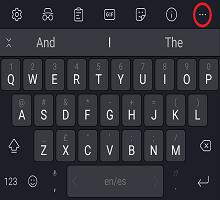
Nebo:
-
Otevřete aplikaci Microsoft SwiftKey přímo ze zařízení.
V rámci těchto nastavení budete moct vyladit Microsoft SwiftKey a také nastavit věci, jako jsou jazykové sady a rozložení, možnosti zvuku a vibrací a předvolby oprav textu.
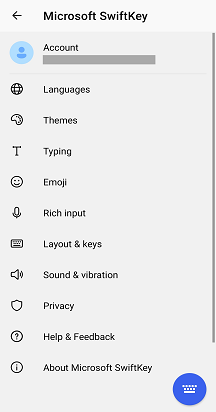
2. Jazyky
Microsoft SwiftKey podporuje více než 700 jazyků, takže i když mluvíte více než jedním jazykem, existuje dobrá šance, že váš jazyk podporujeme. Můžete také psát až v pěti jazycích najednou, takže to znamená méně frustrování při přepínání a více času stráveného psaním na ty, které máte rádi.
Stahování/povolení jazyků
Nejdřív, kde si stáhnout a povolit jazyky?
-
Otevřete aplikaci Microsoft SwiftKey: Klepněte na Jazyky.
-
Na panelu nástrojů: Klepněte na tři tečky ... > vyberte ikonu Rozložení > klepněte na ikonu Glóbus.
Zobrazí se dlouhý seznam dostupných jazyků. Klepnutím na jazyk si ho stáhnete.
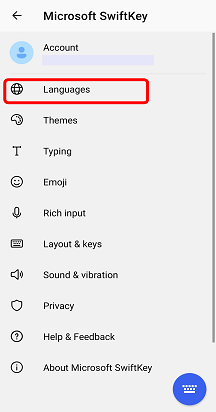
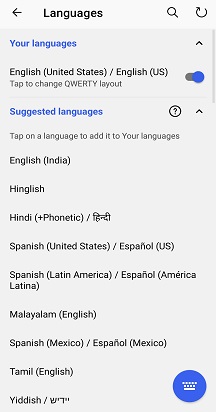
Všechny stažené jazyky budou ve výchozím nastavení povolené (maximálně pět najednou). Pokud si to budete přát, budete mít také možnost změnit rozložení klávesnice.
Další informace: Jaké jazyky jsou aktuálně podporovány pro Microsoft SwiftKey na Androidu?
Nastavení rozložení jazyka
Je možné, že chcete psát v němčině, ale s rozložením klávesnice QWERTY, nebo v angličtině s rozložením QWERTZ.
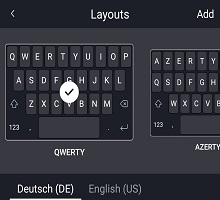
Jakmile si stáhnete jazykovou sadu, klepnutím na pole dole zobrazte seznam dostupných rozložení a vyberte požadované rozložení. Případně klepněte na ikonu Rozložení, kterou najdete rozbalením panelu nástrojů.
Další informace: Návody změnit rozložení klávesnice (např. QWERTY na AZERTY)?
3. Přizpůsobení a zálohování slov
Turbo nabíjejte své prostředí SwiftKey hned od začátku pomocí účtu Microsoft SwiftKey.
Účet Microsoft SwiftKey
Váš účet Microsoft SwiftKey je bezplatná služba pro vyjádření výslovného souhlasu, která vylepšuje klávesnici Microsoft SwiftKey Keyboard tím, že využívá možnosti cloudu. V rámci toho můžete:
-
Okamžitě přizpůsobíte své předpovědi tak, že necháte Microsoft SwiftKey učit se ze způsobu, jakým píšete na různých sociálních sítích (včetně Facebook a Twitteru).
-
Nejčastěji používaná slova můžete bezpečně ukládat a synchronizovat je na všech svých zařízeních (už nikdy nepřijdete o naučená slova).
K provedení tohoto kouzla stačí:
-
Create účet Microsoft SwiftKey otevřením aplikace ze zařízení.
-
Ujistěte se, že je povolená možnost Zálohování & Synchronizace.
Ochrana osobních údajů a zabezpečení dat
Je důležité, abyste věděli, že ochranu osobních údajů a zabezpečení dat bereme velmi vážně. Účet Microsoft SwiftKey je zabezpečená a šifrovaná služba, která vám poskytuje plnou kontrolu nad vašimi daty. Naše robustní zásady ochrany osobních údajů vysvětlují a chrání vaše práva a soukromí.
Další obecné informace o účtu Microsoft SwiftKey, přizpůsobení a zálohování & Synchronizaci najdete tady.
4. Přizpůsobení klávesnice
Microsoft SwiftKey nabízí mnoho možností, pokud jde o přizpůsobení prostředí pro psaní.
Oprava textu
Microsoft SwiftKey nejen opravuje překlepy, ale také předpovídá vaše *další* slovo (tj. přečte vaši mysl!). Velkou roli tady hraje mezerník, můžete ho nastavit tak, aby udělal jednu z těchto věcí:
-
Vždy vloží střední predikci (zaškrtněte vložení rychlé předpovědi).
-
Vždy dokončí aktuální slovo, které píšete (zaškrtněte políčko Automatické opravy).
-
Vždy vloží mezeru (zrušte zaškrtnutí políčka Automatické opravy).
Tip: V každém případě budete pořád moct zadávat předpovědi přímo z panelu predikcí.
Tato nastavení najdete na stránce nastavení Psaní při otevírání aplikace ze zařízení.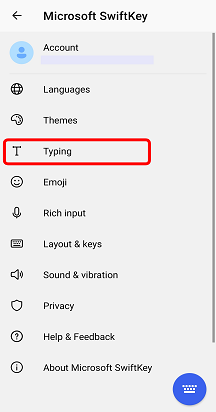
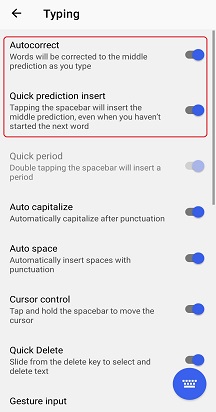
Metody zadávání
Pokud chcete psát bezproblémovým posouváním prstu po klávesnici, můžete si vyzkoušet flow. Pokud ho chcete otočit, můžete to udělat na stránce nastavení zadávání > gesto psaní (otevřete aplikaci ze zařízení).
Další informace o službě Flow najdete tady.
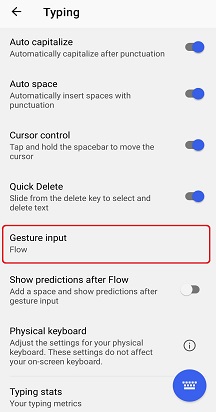
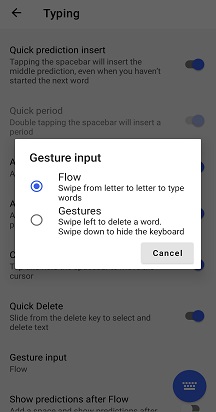
V nastavení "Formátovaný vstup" můžete také zvolit, jestli chcete povolit klávesu pro hlasový vstup, aby bylo možné hlasové diktování.
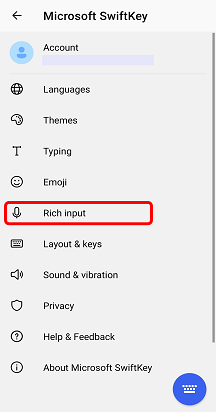
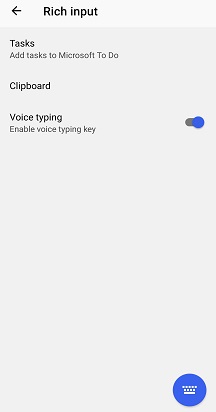
Funkce klávesnice
Můžete se také podívat na stránku nastavení Rozložení & klávesy , která je přístupná tak, že otevřete aplikaci ze zařízení a klepnete na Rozložení & klávesy. Tady můžete na klávesnici přidat možnosti, jako například:
-
Klávesy se šipkami
-
Řádek čísel
-
Další znaky s diakritikou
Kromě toho můžete zvolit umístění číselníku (nahoře, vlevo nebo vpravo) a změnit velikost klávesnice.
Pro všechny z vás, kteří milují přesnost, budete rádi, že vám také poskytujeme možnost vybrat dlouhou dobu trvání stisknutí kláves (tj. dobu, kterou potřebujete stisknout klávesu pro přístup k možnostem sekundární klávesy) – až do milisekund.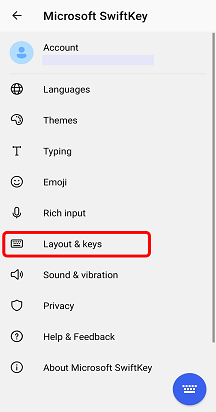
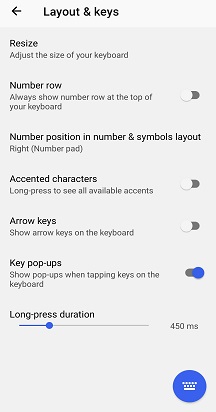
Zvuk a vibrace
Ať už máte rádi nebo nesnášíte myšlenku slyšet zvuk pokaždé, když klepnete na klávesu, můžete upravit nastavení zvuku a vibrací pro stisknutí klávesy v části Zvuk & vibrace v nastavení Microsoft SwiftKey. To zahrnuje výběr hlasitosti a doby trvání zvuku/vibrací, jakož i zakázání nebo povolení.
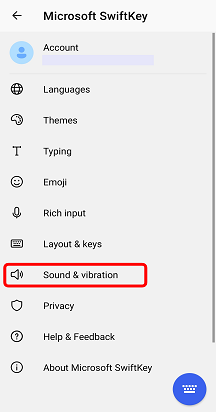
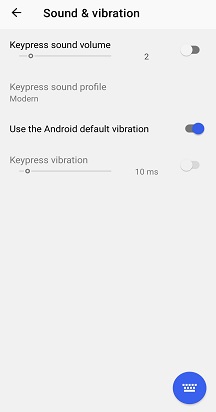
Chcete se dozvědět více? Přejděte k našemu kurzu Používání klávesnice.
Všichni víme, že psaní může být občas frustrující – práce s překlepy, dlouhými slovy a nevyhnutelným selháním automatických oprav. Tato příručka je určená pro nové uživatele Microsoft SwiftKey nebo pro uživatele, kteří chtějí lépe porozumět funkcím.
1 – Návody přístup k nastavení Microsoft SwiftKey
K nabídce nastavení Microsoft SwiftKey se dostanete klepnutím na ikonu Microsoft SwiftKey na domovské obrazovce nebo v seznamu aplikací.

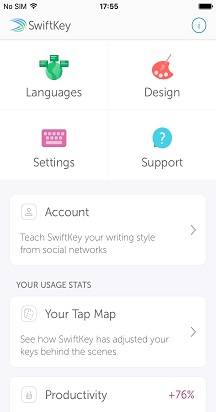
2. Přizpůsobení Microsoft SwiftKey
Klepnutím na ikonu aplikace Microsoft SwiftKey můžete nastavit například jazyky a rozložení, zvuky kliknutí na klávesy, předvolby oprav textu a další. Můžete dokonce procházet a stahovat motivy a zkrášlit klávesnici.
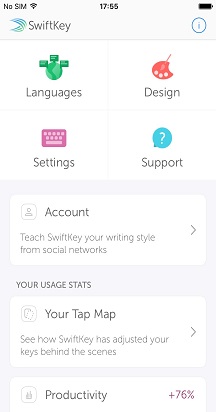
3. Jazyky
Klávesnice Microsoft SwiftKey Keyboard podporuje v iOSu více než 500 jazyků, takže i když mluvíte více než jedním z nich, existuje dobrá šance, že váš jazyk podporujeme. Aplikace pro iOS také umožňuje psát až ve dvou jazycích najednou, což znamená méně času stráveného přepínáním a více času psaním na ty, které máte rádi.
Stahování/povolení jazyků
Otevřete aplikaci Microsoft SwiftKey a klepněte na Jazyky. Tady uvidíte:
-
Seznam dostupných jazyků – ke stažení stačí klepnout.
-
Stažené jazyky se povolí automaticky a můžete povolit až dva jazyky najednou.
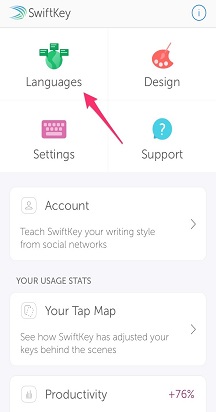
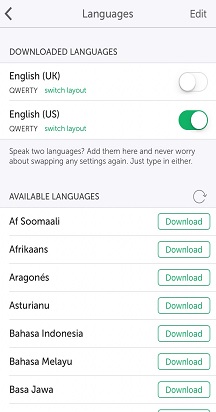
Podrobnější vysvětlení najdete v tomto článku.
Nastavení rozložení jazyka
Je možné, že chcete psát v němčině, ale s rozložením klávesnice QWERTY, nebo v angličtině s rozložením QWERTZ. Jak tedy změnit rozložení jazyka?
Po stažení jazykové sady jednoduše stiskněte tlačítko Přepnout rozložení, abyste zobrazili seznam dostupných rozložení a zvolili požadované rozložení.
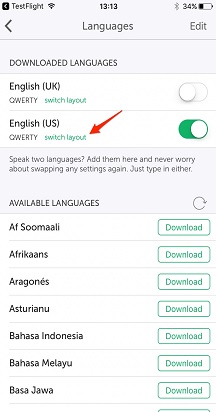
4. Přizpůsobení a zálohování slov
Turbo nabíjejte své prostředí Microsoft SwiftKey hned od začátku pomocí účtu MicrosoftSwiftKey.
Účet Microsoft SwiftKey
Účet Microsoft SwiftKey je bezplatná služba pro vyjádření výslovného souhlasu, která vylepšuje vaši klávesnici Microsoft SwiftKey Keyboard využitím výkonu cloudu. V rámci toho můžete:
-
Predikce můžete okamžitě přizpůsobit tak, že necháte Microsoft SwiftKey učit se ze způsobu, jakým píšete.
-
Bezpečně ukládejte naučená jazyková data a synchronizujte je na všech svých zařízeních (už nikdy nepřijdete o naučená jazyková data).
K provedení tohoto kouzla stačí:
-
Create účet Microsoft SwiftKey (otevřete aplikaci ze zařízení a klepněte na Účet).
-
Ujistěte se, že je povolená možnost Zálohování & Synchronizace.
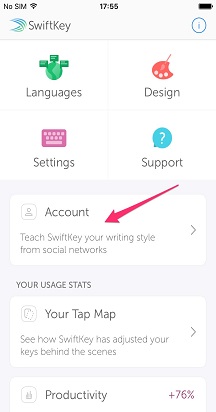
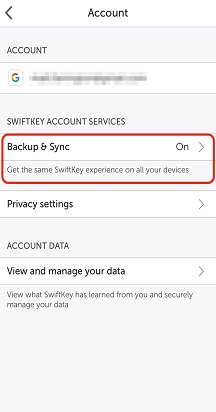
Ochrana osobních údajů a zabezpečení dat
Je důležité, abyste věděli, že ochranu osobních údajů a zabezpečení dat bereme velmi vážně. Účet Microsoft SwiftKey je zašifrovaná služba s výslovným souhlasem, která vám poskytuje plnou kontrolu nad vašimi daty. Naše robustní zásady ochrany osobních údajů vysvětlují a chrání vaše práva a soukromí.
Další informace o účtu Microsoft SwiftKey, přizpůsobení a zálohování & Synchronizaci najdete tady.
5. Přizpůsobení klávesnice
Microsoft SwiftKey nabízí mnoho možností, pokud jde o přizpůsobení prostředí pro psaní.
Oprava textu
Klávesnice Microsoft SwiftKey Keyboard nejen opravuje překlepy, ale také předpovídá vaše *další* slovo (tj. čte vaši mysl!).
Bez ohledu na styl psaní vám Microsoft SwiftKey umožňuje zvolit, jestli chcete zapnout automatické opravy.
Tuto možnost najdete na panelu Nastavení (otevřete ji klepnutím na ikonu aplikace Microsoft SwiftKey).
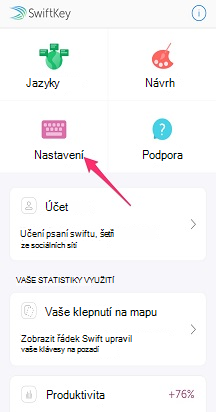
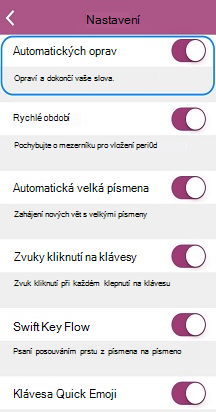
Tok
Pokud chcete psát bezproblémovým posouváním prstu po klávesnici, pak je flow něco, co byste měli vyzkoušet!
Na panelu Nastavení zapněte tok Flowu. Další informace o službě Flow najdete tady.
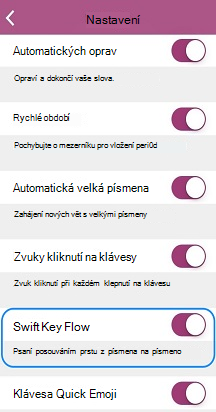
Zvuky kliknutí na klávesy
Bez ohledu na to, jestli se vám líbí nebo nesnášíte zvuk při každém klepnutí na klávesu, můžete povolit nebo zakázat kliknutí na klávesy v části Nastavení.
Upozorňujeme, že pokud jsou kliknutí na klávesnici vypnutá v nastavení Apple > Zvuky, nebude to mít vliv na nastavení vybraná v Microsoft SwiftKey. Ztlumení vyzvánění a upozornění v nastavení Apple > Zvuky ale také ztlumí zvuky kliknutí na klávesy Microsoft SwiftKey.
Podrobnější informace najdete v tomto článku.
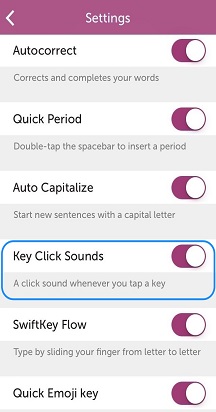
Haptická zpětná vazba
Přidali jsme haptickou zpětnou vazbu do Microsoft SwiftKey. Při otevření panelu emoji, dlouhém stisknutí klávesy emoji/zeměkoule a aktivaci "emoji bomby" můžete cítit malé vibrace.
Podpora pro haptickou zpětnou vazbu je omezená na iPhone 7 a vyšší. Ve výchozím nastavení je povolená, takže nemusíte nic dělat.
Pokud se chcete dozvědět více, přejděte k našemu kurzu Používání klávesnice.
6 – Můžu se k SwiftKey přihlásit pomocí svého Facebook účtu?
Od konce roku 2023 se už nemůžete přihlásit k SwiftKey přes Facebook. Dostupné možnosti pro přihlášení jsou účet Microsoft, účet Google nebo Apple ID. Pokud jste před 2024 pro přihlášení k SwiftKey používali účet Facebook, budete muset přepnout na některou z dalších uvedených možností.










